1、首先我们打开catia软件,打开创成式模块,新建一个零件。

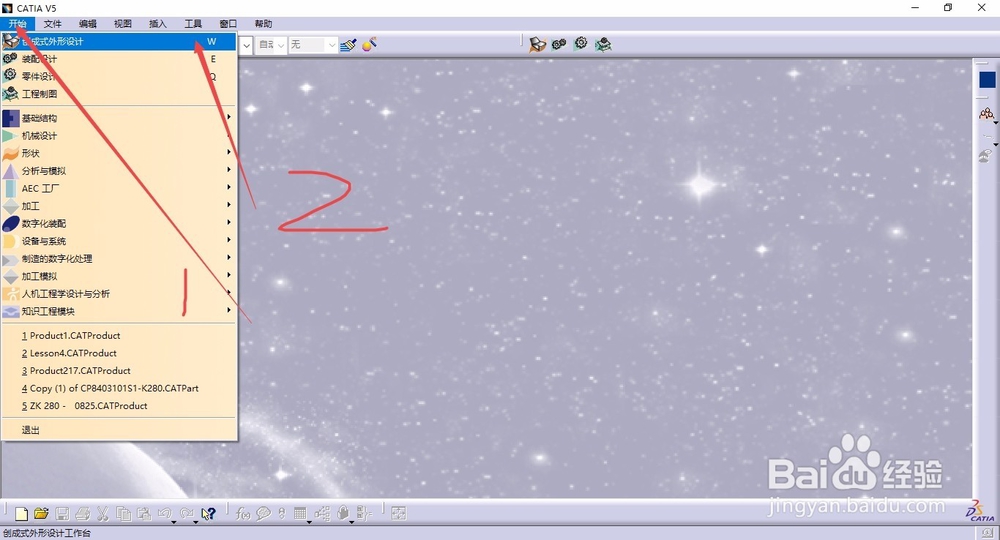
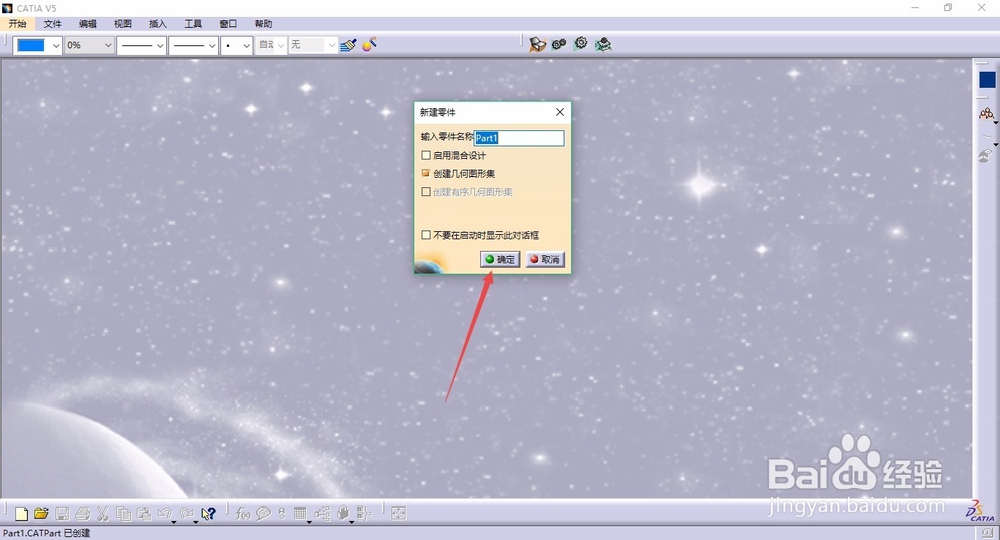
2、点击草图命令,点击xy面,进入草图,绘制一条样条曲线,退出草图,拉伸曲线,得到一张曲面。

3、点击草图,选xy面进入草图,绘制条直线,退出草图,点击拉伸,得到一张曲面。

4、点击相交命令,选择两曲面,点击确定,得到一条交线。

5、点击扫掠命令,选择圆,选择圆心和半径,中心曲线选择交线,半径设定为3mm,点击确定。


6、点击填充,选择边界圆,支持面选择扫掠面,点击确定。按照此方法填充另一个边界。

7、点击接合命令,将填充的两个面和扫掠面接合,点击确定。
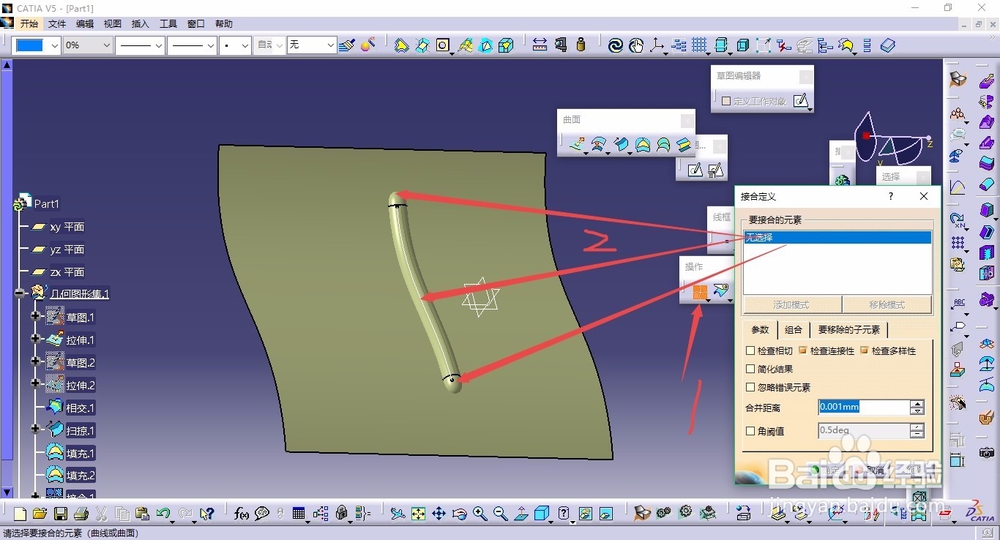
8、点击面面倒角,选择接合后的曲面和,拉伸曲面1,输入倒角半径为3mm,选择好倒角方向。点击确定。则一个胶条就建立完成。

